
Hoe stel je wifi in op je Siemens wasmachine?
Siemens wasmachine wifi instellen in 5 stappen

Je verbindt de Home Connect app gemakkelijk met je Siemens wasmachine met de volgende stappen:
- Stap 1: download de app
- Stap 2: maak een account aan
- Stap 3.a: scan de QR code
- Stap 3.b: geen QR code? Vul het typenummer in
- Stap 4: stel de wasmachine in
- Stap 5: verbind je wasmachine met wifi
Stap 1: download de app
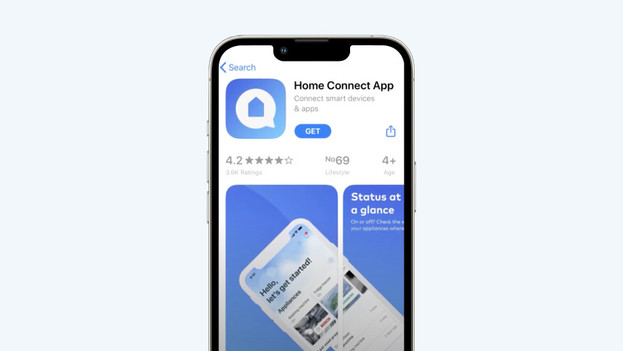
Start met het downloaden van de Home Connect app op je smartphone. Deze vind je bij een iPhone in je App Store en met een Android in de Google Play Store. Heb je de app gevonden? Klik dan op 'installeren' en open de Home Connect app.
Stap 2: maak een account aan
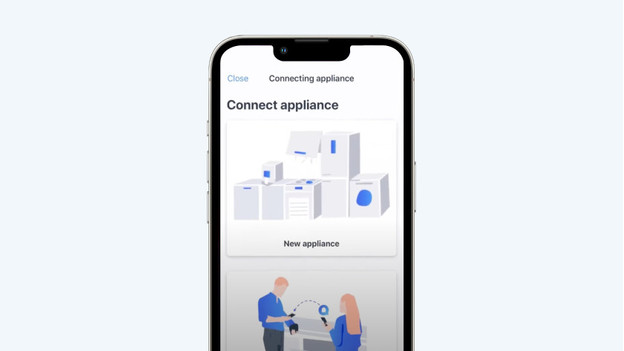
Na het openen van de app, klik je op 'voeg apparaat toe'. Selecteer hierna 'nieuw apparaat'. Nu krijg je een melding op je scherm voor het aanmaken van je Home Connect account. Maak het account aan en ga verder naar de volgende stap.
Stap 3.a: scan de QR code
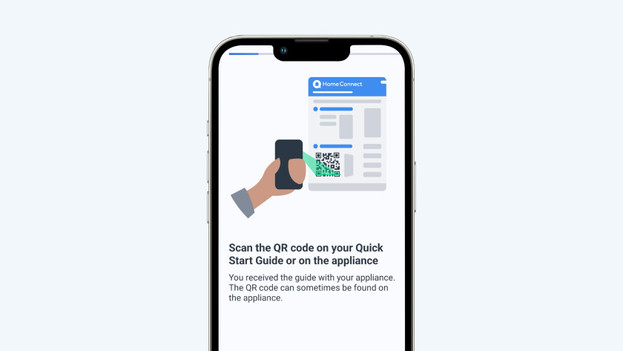
Je voegt je Siemens wasmachine het gemakkelijkst toe via de QR code op de snelstartgids. Deze vind je bij de handleiding van je apparaat. Scan de code met je telefoon en ga verder.
Stap 3.b: geen QR code? Vul het typenummer in
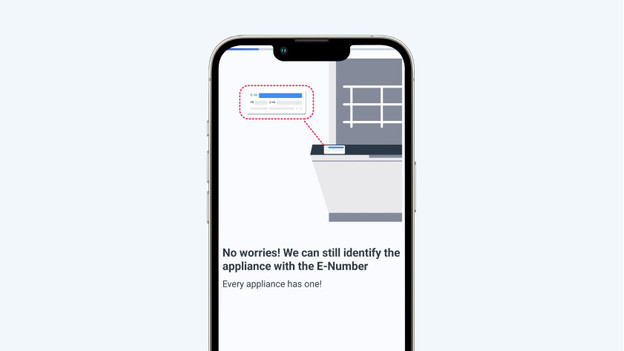
Heb je geen snelstartgids meer of kun je de QR code niet vinden? Selecteer in de app 'ik heb geen QR code' en zoek het typenummer (of E nummer) op je wasmachine. Je vindt dit nummer op het typeplaatje in de deuropening van je Siemens wasmachine. Vul het nummer in in de app en klik op 'verder'.
Stap 4: stel de wasmachine in
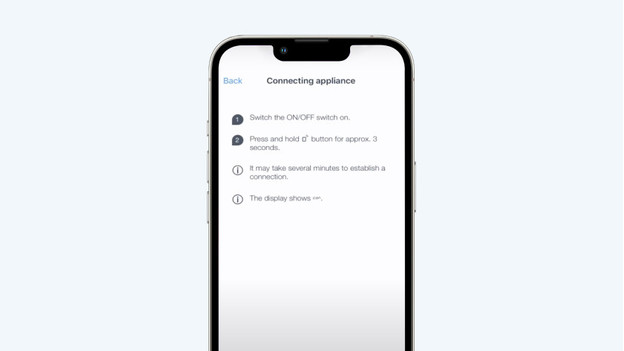
Nu volg je alle stappen in de app. Zet de wasmachine aan en houd het telefoon icoontje op het wasmachine display 3 seconden ingedrukt. Nu wacht je een aantal minuten tot de wasmachine is verbonden. Zie je 'Con' op het wasmachine scherm staan? Dan is de verbinding met de app klaar. Klik nu op 'verder'.
Stap 5: verbind je wasmachine met wifi
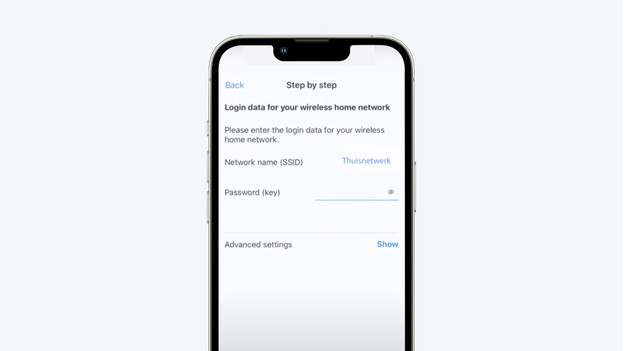
Nu de wasmachine is verbonden met de app, verbind je 'm alleen nog met je wifi. Vul het wachtwoord van je wifi netwerk in en klik op 'verder'. Nu is je wasmachine verbonden en bedien je 'm ook gemakkelijk op afstand met je smartphone.


